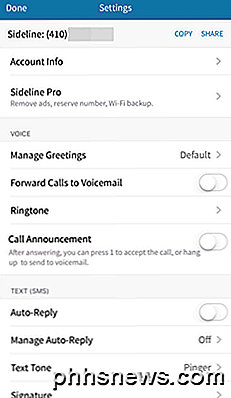Imposta un numero telefonico aggiuntivo su uno smartphone o un iPhone Android
Se al momento utilizzi il tuo numero di telefono principale per qualsiasi cosa sotto il sole, potresti aver notato che quelle fastidiose chiamate di telemarketing hanno iniziato a comparire sul tuo telefono cellulare. Se hai un telefono di casa, sarai bombardato da chiamate di marketing, non importa quale, ma i telefoni cellulari sono stati per lo più immuni a questo problema fino a poco tempo fa.
Sfortunatamente, se usi il tuo numero di telefono principale al momento della registrazione su Craigslist o Airbnb o quando richiedi una carta di credito, il numero potrebbe eventualmente arrivare a queste società di telemarketing. Fortunatamente, puoi aggiungere un secondo numero di telefono al tuo telefono corrente che puoi utilizzare ogni volta che non desideri condividere il tuo numero principale.
In questo articolo, parlerò di diverse app che fondamentalmente aggiungono una seconda linea al telefono. I prezzi vanno da free a $ 10 al mese. Più soldi sei disposto a spendere, più funzionalità otterrai. Le opzioni a pagamento sono per lo più per liberi professionisti o persone che gestiscono piccole attività da casa.
Secondo numero di app
Ci sono fondamentalmente solo cinque consigli che ho per le app: Google Hangouts, Sideline, Burner, Skype e Line 2. In termini di costi, Google Hangouts è gratuito, Sideline è $ 3 al mese, Burner è $ 5 al mese, Line 2 è $ 10 a mese e Skype variano a seconda del numero.
Secondo me, dovresti iniziare prima con free e andare da lì fino a trovare l'app che funziona meglio per te. Se non gestisci un'attività di alcun tipo, allora Hangouts sarà probabilmente più che sufficiente per la maggior parte delle persone.
Google Voice / Hangouts

Per essere chiari, in realtà crei un numero Google Voice e quindi utilizzi Hangouts per effettuare chiamate e inviare messaggi SMS. La prima cosa da fare è andare su Google Voice e collegarlo al tuo numero principale. Dopo averlo fatto, fai clic sull'icona dell'ingranaggio a destra e scegli Impostazioni .
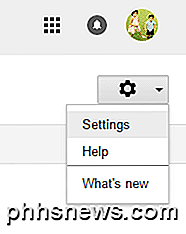
Dovresti vedere un numero di accesso per la tua segreteria telefonica e accanto a questo, verrà visualizzato il link Ottieni un numero di Google Voice .
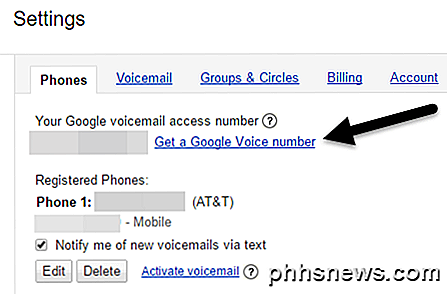
Quando fai clic sul link, dovrai scegliere se desideri un nuovo numero o se desideri utilizzare il tuo numero di cellulare. Ovviamente, se vuoi un secondo numero, scegli Voglio un nuovo numero .
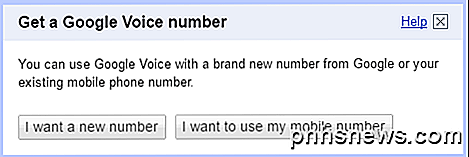
Nella schermata successiva, è possibile ottenere un numero per area, codice postale o città e inserire una parola o una frase o un numero se si desidera qualcosa di specifico. Continua finché non hai impostato il nuovo numero.
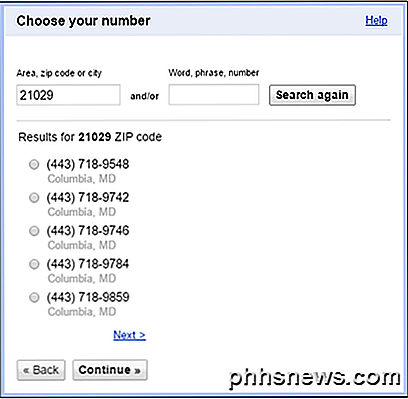
Quando qualcuno chiama il tuo numero Google Voice, squillerà in Google Hangouts per impostazione predefinita. Tuttavia, puoi accedere alla pagina delle impostazioni su Google Voice e inoltrare le chiamate al tuo numero principale se lo desideri. In questo modo il telefono squillerà come una normale chiamata.
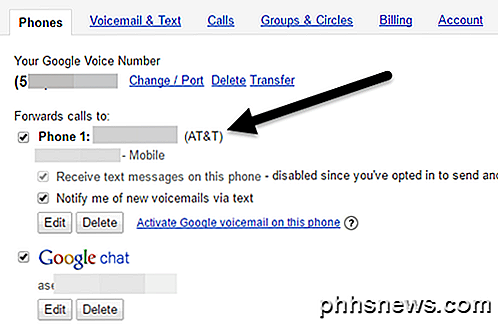
Inoltre, è possibile registrare il proprio messaggio di saluto della voicemail e il proprio nome. Puoi inoltrare anche messaggi di testo e voicemail alla tua email. Nella scheda Chiamate, puoi impostare lo screening delle chiamate in modo che i chiamanti sconosciuti debbano pronunciare il loro nome prima di essere connessi a te. Google Voice ti consente anche di registrare le chiamate, passare da una chiamata all'altra e fare una chiamata in conferenza.
La cosa bella di Hangouts è che funziona su diverse piattaforme tra cui iOS, Android e Chrome. Se vai su https://hangouts.google.com/, puoi inviare messaggi di testo e effettuare chiamate audio e video dal Web.
Un altro vantaggio di Google Voice è che puoi continuare a ricevere chiamate sul tuo telefono anche senza aver installato Hangouts.
L'unico lato negativo che ho incontrato finora è che a volte il numero non è accettato su determinati siti Web, specialmente per l'utilizzo dell'autenticazione a due fattori. La maggior parte delle volte funziona, ma a volte viene visualizzato un messaggio che indica che non è possibile utilizzare quel numero, nel qual caso dovrai utilizzare il tuo numero reale. Tuttavia, questo problema non è solo limitato a Hangouts, ma si verifica con tutte le app di secondo numero.
Come con tutte le altre app, ad eccezione di Sideline, Hangouts è un'app VOIP, il che significa che utilizza i dati per funzionare. Se non si dispone di un piano dati di grandi dimensioni e non si è connessi a WiFi, ciò potrebbe causare problemi ad alcuni utenti. Sideline è l'unica app che utilizza la rete del tuo operatore per effettuare e ricevere chiamate, riducendo così l'utilizzo dei dati. Tuttavia, utilizza i minuti cellulari proprio come quando si effettuano chiamate dal proprio numero di operatore.
linea laterale
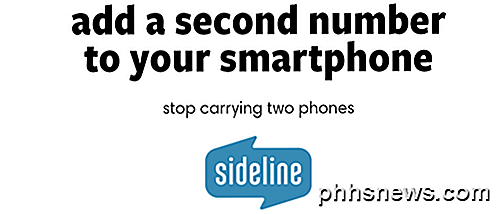
Per $ 3 al mese, Sideline ti offre un secondo numero locale con meno funzioni di Google Hangouts. Puoi creare un messaggio di benvenuto personalizzato, ma questo è tutto. Per impostazione predefinita, l'applicazione ha annunci, che è fastidioso. Per rimuovere gli annunci, mantenere il numero in modo permanente e abilitare le chiamate WiFi, devi spendere $ 3 al mese.
Ma anche con quelle funzioni, non offre ancora qualcosa alla pari con Google Hangouts. Ad esempio, quando ricevi una chiamata al tuo nuovo secondo numero, mostra un numero generico in Sunnyvale, CA piuttosto che il numero della persona che sta chiamando. Devi aprire l'app Sideline per vedere il numero effettivo del chiamante.
Il testo è gratuito e non sembra esserci alcun limite. Se il piano del tuo telefono cellulare ti consente di chiamare qualcuno in qualsiasi momento, puoi utilizzare il tuo numero di Sideline in modo simile. Potrai anche portare il tuo numero alla fine con il piano $ 3 al mese.
Linea laterale - iTunes App Store
Linea laterale - Google Play Store
Bruciatore
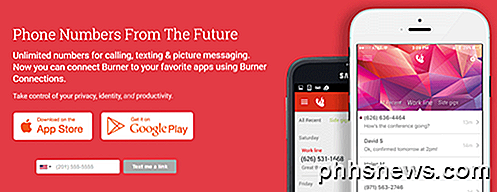
Lo scopo dell'app Burner è leggermente diverso da tutte le altre app menzionate qui. Per prima cosa, i numeri dovrebbero "bruciare" dopo un certo lasso di tempo. È possibile ottenere una linea premium, che è il canone mensile di $ 5 che ho menzionato sopra, con testi illimitati, foto e minuti.
Altrimenti, puoi scegliere tra una vasta gamma di masterizzatori, come il Mini Burner, che ti darà 60 testi, nessuna immagine, 20 minuti di chiamata e auto-master in 14 giorni. Puoi controllare tutti i diversi tipi di bruciatori qui.
Per acquistare i bruciatori, devi usare i crediti. Puoi acquistare crediti all'interno dell'app. 3 crediti sono $ 2, 8 per $ 5, 15 per $ 8 e 25 per $ 11. Questa è un'ottima app se hai bisogno di nuovi numeri spesso. Se vuoi solo un singolo numero per un lungo periodo di tempo, prendi la linea Premium per $ 5 al mese.
Una caratteristica interessante di Burner sono le integrazioni o le connessioni ad altre app. Ad esempio, è possibile connettersi a Evernote e creare un bot di risposta automatica SMS. Non ha senso? Guarda il video. In realtà è piuttosto interessante e potrebbe essere molto utile per alcune persone. Inoltre, puoi registrare i messaggi di testo su Fogli Google o salvare i messaggi vocali su Dropbox.
L'app non ha molte funzionalità, ma funziona bene. È anche possibile impostare il proprio messaggio di posta vocale per ciascun numero di masterizzatore creato.
Burner - iTunes App Store
Burner - Google Play Store
Linea 2
Successivamente, c'è la linea 2, che è sicuramente orientata verso i liberi professionisti e gli imprenditori. Ho usato la Linea 2 in passato per la mia attività di riparazione di computer locale e ne valeva decisamente il prezzo. Hanno una versione personale per $ 10 al mese e una versione aziendale per $ 15 al mese. Puoi vedere la differenza tra i due servizi direttamente sulla home page.
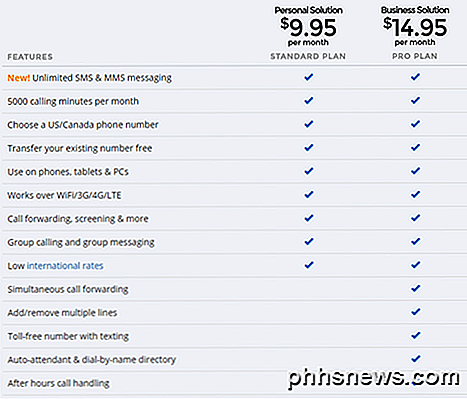
Per un vero business, l'auto-attendant, il numero verde, le linee multiple e le chiamate su chiamata dopo le ore sono un grande vantaggio. Ovviamente, è molto più costoso e non lo consiglierei a meno che tu non stia cercando di gestire un'attività fuori casa, ecc.
Per me, ho utilizzato un servizio per registrare un annuncio aziendale dal suono professionale e abilitato la funzione di assistente automatico. Questo ha fatto una grande differenza di percezione quando i miei clienti hanno chiamato. Era molto meglio di me quando ho sollevato il telefono e ho detto "Ciao?"
Line 2 ha anche un'eccellente app e dashboard web per la gestione di tutte le chiamate, messaggi vocali, regole di inoltro, ecc. È un po 'costoso, ma l'opzione più economica per un'azienda che ha bisogno di alcune funzionalità extra.
Numero di Skype
Se usi già Skype, puoi provare a ottenere un numero Skype. La cosa bella di Skype è che puoi anche ottenere numeri internazionali. Praticamente tutte le altre app in alto funzionano solo con numeri statunitensi e canadesi. Il costo per un numero negli Stati Uniti è di circa $ 6 al mese.
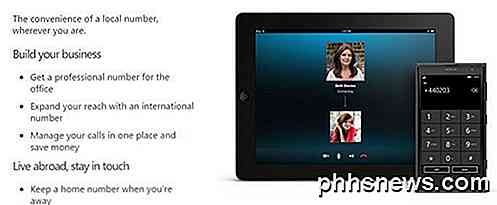
Insieme al numero di Skype, ottieni tutti i vantaggi dell'utilizzo di videochiamate come Skype, videochiamate di gruppo, messaggistica SMS, condivisione dello schermo e condivisione di file. Con Skype, in pratica acquisti crediti che puoi utilizzare per chiamate internazionali, SMS internazionali, ecc.
Nel complesso, è davvero facile ottenere un secondo, un terzo o un quarto numero per il telefono senza molto lavoro. Ci sono molte opzioni là fuori e la migliore per te dipenderà dal tuo scenario d'uso. La cosa bella è che puoi cancellare tutti questi servizi quando vuoi, se non sei soddisfatto. Se avete domande, sentitevi liberi di commentare. Godere!

Perché ogni fotocamera mette le foto in una cartella DCIM?
Ogni fotocamera, sia che si tratti di una fotocamera digitale dedicata o dell'applicazione Fotocamera su Android o iPhone, posiziona le foto scattate in una cartella DCIM . DCIM sta per "Digital Camera Images." La cartella DCIM e il suo layout provengono da DCF, uno standard creato nel 2003. DCF è così prezioso perché fornisce un layout standard.

Personalizza il telefono Galaxy con Samsung Good Lock
Il Samsung Galaxy S7 è probabilmente il miglior telefono Android disponibile al momento, ma ciò non significa che sia perfetto. Ci sono cose che possono essere facilmente aggiunte per migliorare non solo l'aspetto di TouchWiz, ma anche la funzionalità. Good Lock , un'app di Samsung, fa proprio questo, offrendo agli utenti un modo semplice di modificare il vassoio delle notifiche , pannello delle impostazioni rapide e menu per i ritrovi, per non parlare dell'aspetto simile a quello di Android.